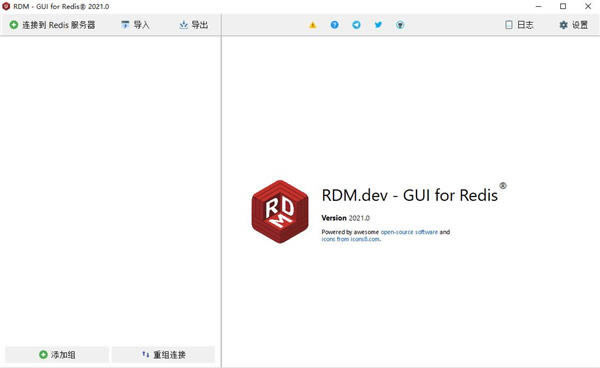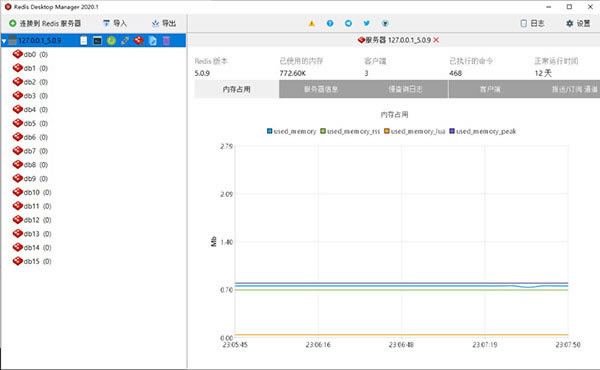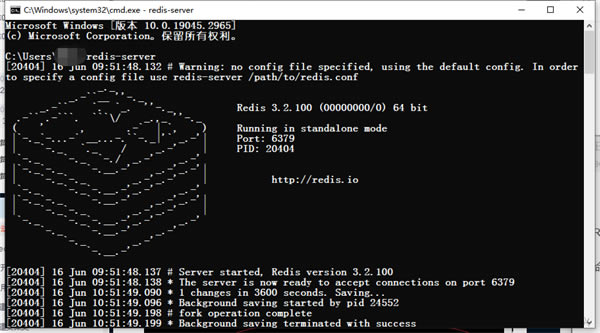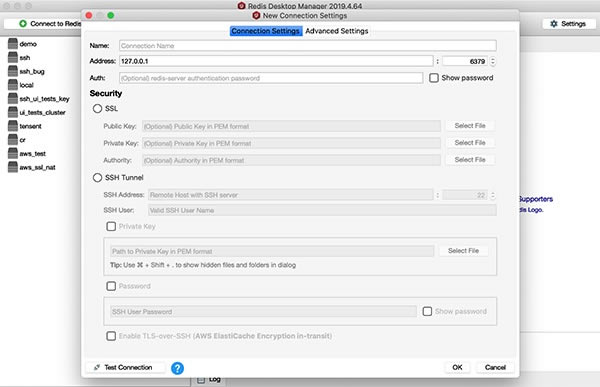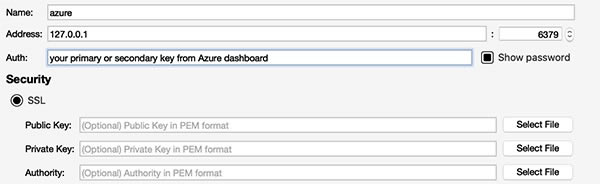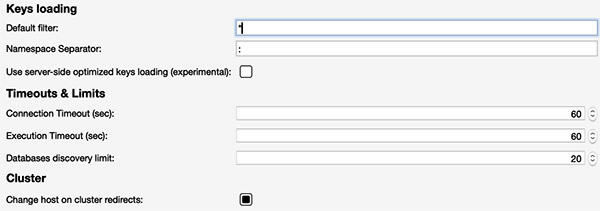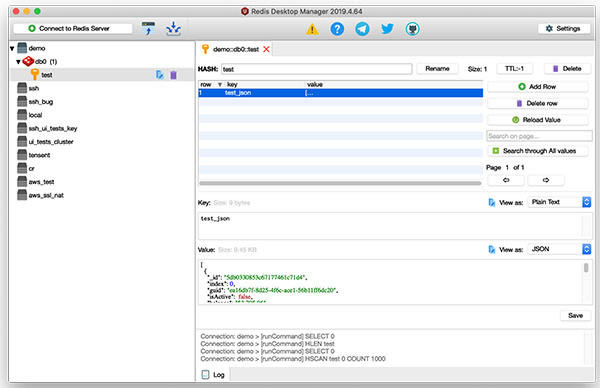【Redis Desktop Manager桌面版】Redis Desktop Manager桌面版下载 v2022.3 电脑正式版
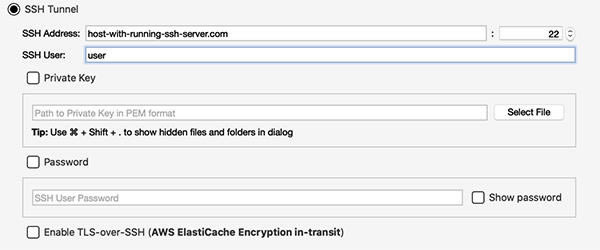
- 软件大小:查看
- 软件语言:简体中文
- 授权方式:免费软件
- 更新时间:2024-08-06
- 软件类型:国产软件
- 推荐星级:
- 运行环境:XP,Win7,Win8,Win10,Win11
软件介绍Redis Desktop Manager桌面版是一款强大的Redis数据库管理工具,它提供了直观的界面和丰富的功能,使开发者可以更轻松地管理和操作Redis数据库。通过该软件,用户可以连接到远程或本地的Redis服务器,并对其进行管理和操作,是每一位开发者都必须具备的一款数据库管理工具。 Redis Desktop Manager桌面版具有直观的界面和丰富的功能,包括连接到远程或本地的Redis服务器、支持多种数据结构和命令、创建和删除数据库、导入和导出数据、执行SQL查询等操作,可以帮助用户更高效地进行数据操作和管理。此外,软件还支持多种数据结构和命令,包括字符串、哈希表、列表、集合、有序集合等,让用户可以自由地进行数据操作和管理。
软件特色1、适用于多种操作系统 RDM是一款GUI应用,适用于macOS、iPadOS、Windows和所有版本的Linux。 2、内存分析器 使用RDM分析您的Redis服务器内存使用情况,并批量删除过时数据。 3、与Redis保持更新! RDM支持Redis的所有最新功能:ACL、Streams、Cluster、Sentinel、ReJSON模块、HyperLogLog等。 4、TLS和SSH 内置TLS、SSH和TLS-over-SSH隧道,可轻松安全地访问任何redis服务器。 5、可用于云Redis实例 RDM可与AmazonElastiCache,MicrosoftAzureRedis缓存,DigitalOcean和其他Redis云一起使用。 6、掌握您的数据 RDM以人们可读的形式显示并支持JSON、MessagePack、CBOR、PHP、Pickle、numpy。Array、pandas。DataFrame和二进制数据本地格式化
Redis Desktop Manager桌面版功能介绍1、固定在连接树和回归值编辑器 2、Redis Desktop Manager 2020添加对Ubuntu 16的支持配置脚本 3、修复Linux的SSH隧道问题 4、改进显示关键字节长度和值的字节长度 5、数据分页增加总页数 6、连接信息中密码显示为× 7、连接添加和修改中IP和端口增加空格自动过滤 8、连接失败显示错误提示窗口 9、keys按序展示 10、对多个Redis server进行连接管理 11、列表展示Redis 的运行统计信息(info) 12、Redis的key自动分级展示,可高效展示数据结构内数据 13、可视化Redis配置(config) 14、提供简单的命令参考页面,方便查询
Redis Desktop Manager桌面版怎么使用1、如何开始使用关系数据库管理? 在你安装在桌面管理器中,首先需要做的是创建一个到Redis服务器的连接。在主窗口上,按下标签为连接到再发行服务器。
2、连接到本地或公共转播服务器? 在第一个选项卡(连接设置)中,输入有关您正在创建的连接的一般信息。 名字-新连接的名称 宿主- 服务器主机 港口- 服务器端口 授权- 服务器身份验证密码 3、用SSL连接到一个公共的再分发服务器 如果您想使用SSL连接到再分发服务器实例,您需要在第二个选项卡上启用SSL,并提供PEM格式的公钥。某些云服务的说明如下:
4、Windows Azure Redis缓存 使用所有请求的信息创建连接。 确保启用了“使用SSL协议”复选框。
5、实验室 要使用SSL/TLS加密连接到实验室实例,请执行以下步骤: 确保在“再贴现实验室”仪表板中为您的再贴现实例启用了SSL。 下载并解压缩garantia_credentials.zip从再贴现实验室仪表板。 挑选garantia_user.crt在“公钥”字段中。 挑选garantia_user_private.key在“私钥”字段中。 挑选garantia_ca.pem在“权限”字段中。
6、如何通过EC2使用传输加密连接到弹性缓存 使用Redis Desktop Manager %3E=0.9.9 单击“SSH连接设置”中的“启用跨SSH的TLS”,并按照一节中的说明进行操作如何通过EC2连接到弹性缓存 使用重新分发桌面管理器%3C0.9.9 遵循以下指示要设置的文档部分stunnel在EC2实例上 然后通过EC2连接到您的弹性缓存。 7、连接到一个UNIX套接字 桌面管理器不支持UNIX套接字直接,但是您可以使用将本地套接字重定向到UNIX域套接字 8、高级连接设置 这高级设置选项卡允许您自定义命名空间分隔符和其他高级设置。
9、接下来的步骤 现在,Redis Desktop Manager中文版可以立即测试连接或创建连接。 祝贺您,您已成功连接到您的服务器。你应该看到类似于我们上面展示的东西。 单击连接并展开按键。通过点击右按钮,您可以看到控制台菜单,并从那里管理您的连接。
Redis Desktop Manager桌面版如何解决无法连接的问题当我们点击可视化工具的连接redis按钮,将redis信息全部填上之后,点击test connection按时测试连接时,会弹窗提示连接错误,检查redis信息时,发现没有写错,这时候,我们就要从服务器上找原因了。 在linux服务器下,按照以下路径/usr/local/redis/etc 找到redis.conf文件,打开: 找到bind 127.0.0.1,将这两部分代码注释掉 然后,通过xshell工具连接服务器,使用service redis-server restart命令或者systemctl restart redis-server命令将redis重启以下就可以了 |